Sisukord
(Põhineb Windows 8, 7, Vista Pro OS) Meie igapäevaelus kasutame me kõik arvutit töö, teabe või lihtsalt meelelahutuseks kodus, väikeses võrku ühendatud internetti või isegi laias võrgus meie töökohal. Kuid aja jooksul suurenevad turvariskid, kuid paljud kasutajad või väikesed ettevõtted, ei tea, kuidas kaitsta end viiruste, interneti arvutite rünnakute või andmete eest.abstraktsioonid. Selles postituses leiate kaheksa turvanõuannet omaenda kaitsest.
Vihje nr 1: Kasutage iga arvutis oleva kasutajakonto jaoks tugevat parooli.
Suureks turvariskiks iga operatsioonisüsteemi või veebilehe (nt veebipost, e-pangakonto) puhul on lame parooli kasutamine. Tugev parool koosneb kaheksast või enamast tähemärgist ja sisaldab suuri tähti, kirjavahemärke, sümboleid ja numbreid. Samuti tuleb jälgida, et parooli vahetataks sageli.
Teade: Kui Sa kasutad Windows XP-d, pead Sa määrama salasõna kontole "Administrator", sest vaikimisi on see konto peidetud ja tal on tühi salasõna.
Kuidas määrata kasutaja parool Windows 7-s:
1. Mine edasi Start > Juhtpaneel > Kasutajakontode lisamine või eemaldamine .

2. Klõpsake kontol, mida soovite muuta (nt. kasutaja ).
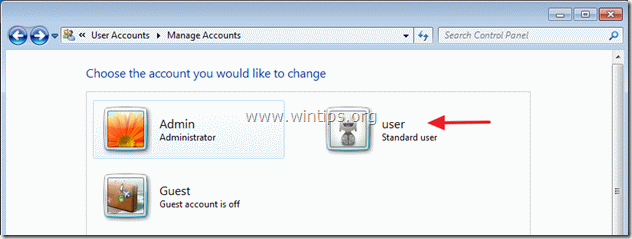
3. Klõpsake " Loo parool " valik.
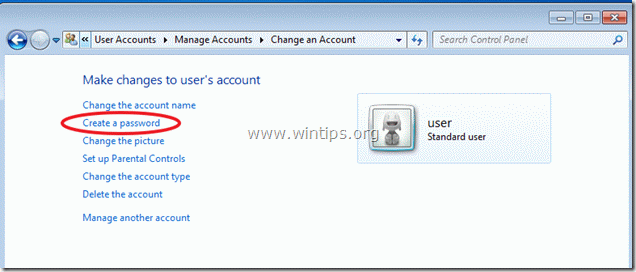
Vihje nr 2: Mõtle ja vali hoolikalt välja kasutajad, keda soovid oma arvuti administraatoriteks.
Määrake igale arvutikasutajale kontotüüp (nt administraator või tavakasutaja), et vältida soovimatuid muudatusi arvuti seadetes või failide vaatamist.
Kuidas kontotüüpi muuta:
2. Alates " Kontode haldamine ", avage konto, mida soovite muuta (nt. kasutaja ) ja klõpsake nupule " Konto tüübi muutmine " valik vasakul.
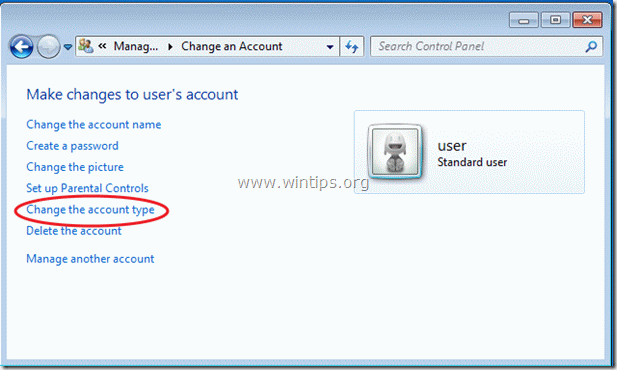
Vihje nr 3: Veenduge, et "Külaline" konto on välja lülitatud.
Veenduge, et " Külaline " kasutajakonto, mis loodi vaikimisi Windowsi paigaldamisel, on välja lülitatud ( puudega) in " Kontode haldamine " valikud juhtpaneelis.
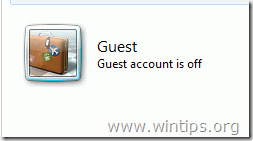
Vihje nr 4: Lülita välja "Kaugabi" ja "Kaugtöölaua funktsioonid", kui sa neid ei vaja.
Kui teil on Windows Professional* väljaanne, siis veenduge, et " Kaugabi " ja " Kaugtöölaud " funktsioonid on puudega. Need funktsioonid on väga kasulikud, kui teil on probleem ja te soovite, et teie tehnikast saaks teid eemalt aidata, kuid kui need ei ole vajalikud, on teie arvutis turvaauk, sest kui ründaja on kompromiteerinud ühe teie kontodest, saab ta hõlpsasti teie süsteemi sisse logida eemalt.
*Vaikimisi ei ole need funktsioonid aktiveeritud ja need ei ole Windows Home Edition'is saadaval.
Kuidas keelata " Kaugabi " ja " Kaugtöölaud " funktsioonid Windows 7-s:
Parem klõps paremal in "Minu arvuti" ikooni ja valige "Omadused"
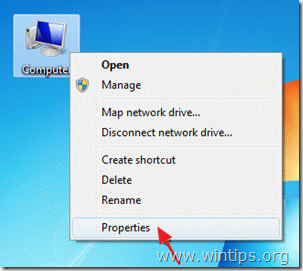
Klõpsake " Kaugseaded " vasakul.
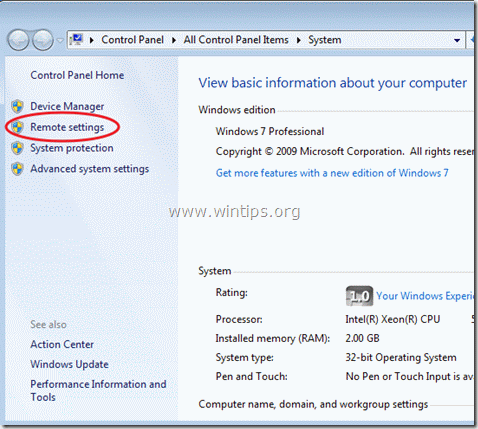
Kaugseadete valikutes veenduge, et " Lubage kaugabiühendused ” ei ole kontrollitud ja aadressil " Kaugtöölaud " jagu " Ärge lubage ühendusi selle arvutiga ” kontrollitakse . vali " OK " kui te lõpetate.
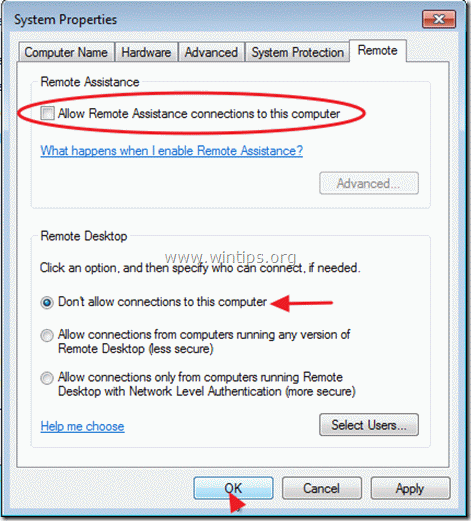
Vihje nr 5. Lülitage alati sisse Windowsi tulemüüriteenus, kui te ei kasuta alternatiivset tulemüürprogrammi.
Kuidas aktiveerida Windowsi tulemüür teenus "Windows Firewall" valikust juhtpaneelis.
Kui olete rohkem tuttav kasutaja ja mõistate mõningaid turvasätteid,soovitan osta ja paigaldada turult kolmanda osapoole personaalse tulemüüri programmi. Alati on olemas tasuta usaldusväärsed väljaanded, mida proovida, nagu Zone alarm või Comodo tulemüür.
Kuidas aktiveerida Windows 7 tulemüür:
1. Paremklõpsake paremal in "Minu arvuti" ikooni ja valige "Hallata".
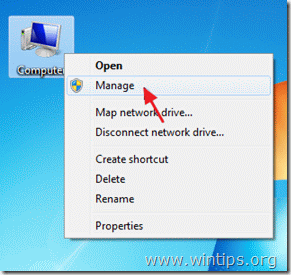
2. Klõpsake " Teenused ja rakendused " vasakul paanil ja seejärel topeltklõpsake aadressil " Teenused " paremal.
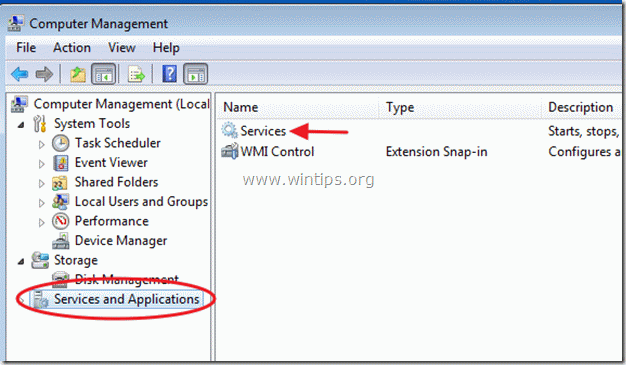
3. Kontrollige teenuste loetelus, kas " Windowsi tulemüür " teenus on " Alustatud ”.
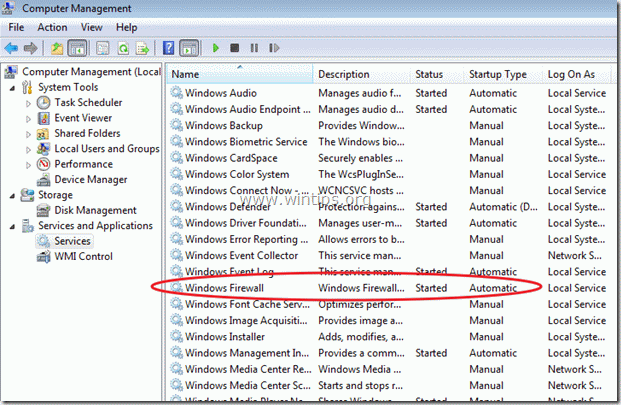
4. Kui mitte, topeltklõpsake "Windows Firewall Service" ja määrata Käivitamise tüüp to "Automaatne". Seejärel vajutage "OK" ja Restart teie arvuti .
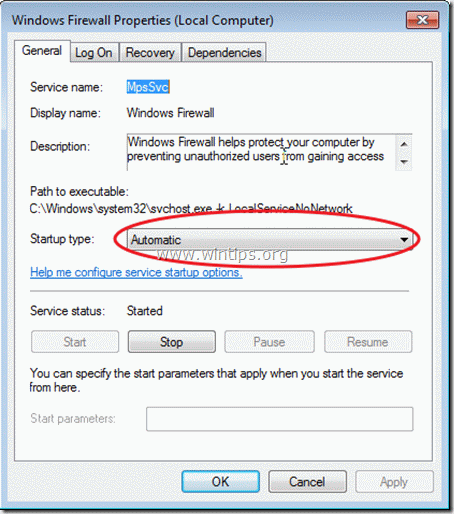
Vihje nr 6: Lülita sisse kasutajakonto kontroll (UAC)
Kui kasutajakonto kontroll (UAC) on sisse lülitatud, teavitab süsteem teid iga kord, kui mõni programm üritab teie arvutis muudatusi teha. Samuti kui UAC on sisse lülitatud, kui te olete juba määratlenud oma arvutis teise kasutaja tavakontona (nõuanne nr 2 selles postituses), ei saa see kasutaja paigaldada programmi ilma administraatori taseme õigustega.
Kuidas lubada või keelata kasutajakonto kontrolli (UAC) Windows 7-s:
1. Mine edasi Start > Juhtpaneel ja kliki " Süsteemi turvalisus ”.
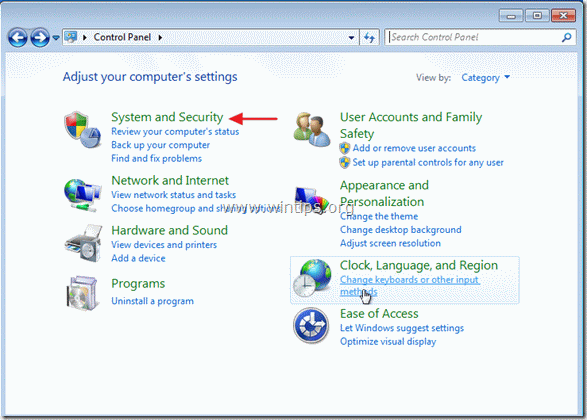
2. Sisemine " Süsteemi turvalisus " seaded, klõpsake " Kasutajakonto kontrolli seadete muutmine " valik.
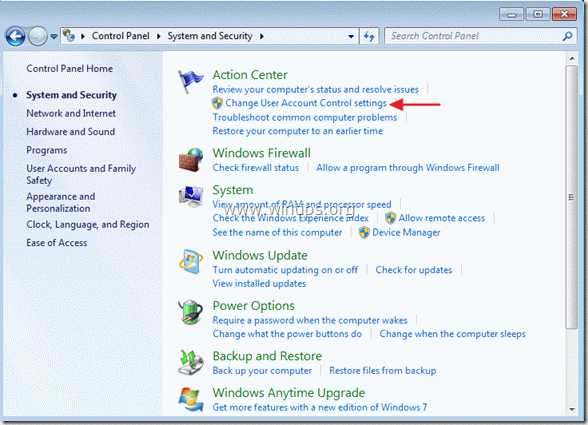
3. Lohistage 'n drop liugurit vasakul, et muuta hoiatussätteid. Mina eelistan vaikimisi valikut (ekraanipilt), kuid kui soovite, võite valida " Alati teavitada " teid muudatuste jaoks, liigutades liuguri ülemisse asendisse.
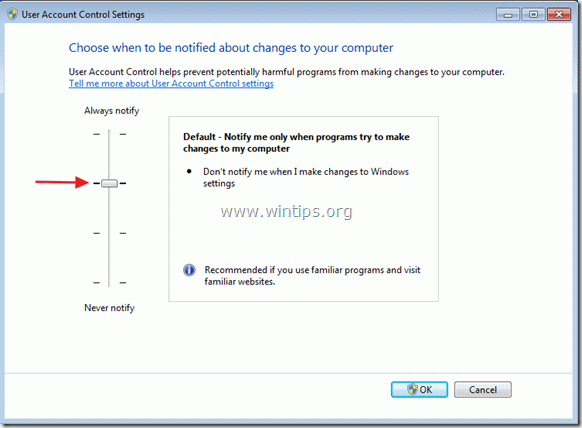
Vihje nr 7: Lülitage funktsioonid Autorun ja Autoplay välja.
Kui sisestate arvutisse välise kõvaketta, mäluplaadi või cd-romi, käivitab Windows käskude kogumi, mis võimaldab rakenduste käivitamist, paigaldusprogrammide käivitamist või muude rutiinide käivitamist süsteemis ilma kasutaja sekkumiseta. See on turvarisk, sest pahatahtlikku koodi võidakse käivitada kasutaja teadmata.
Lugege seda artiklit, et teada saada, kuidas keelata akende Autoplay ja Autorun funktsioonid.

Vihje nr 8: Kaitske oma ekraanisäästja parooliga:
Kui teie tööjaam asub kohas, kus teised inimesed saavad sellele ligi, siis määrake oma ekraanisäästjas tugev parool, et teised kasutajad ei saaks kasutada ära lukustamata konsooli ja pääseda ligi teie failidele.
Kuidas määrata ekraanisäästja parool Windows 7-s:
Parem klõps paremal oma töölaual ja valige " Isikupärastage ”
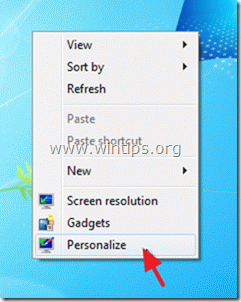
Isikupärastamisvalikute sees valige " Ekraanisäästja " punkt.
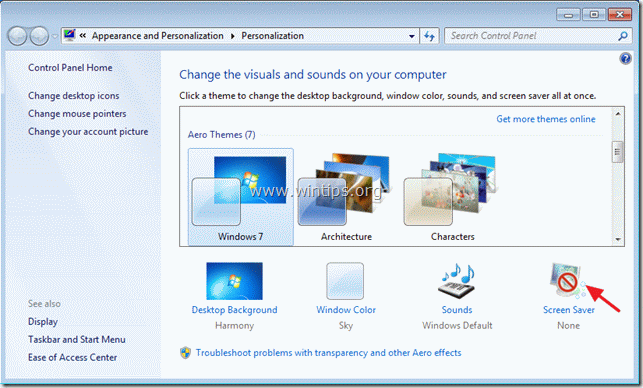
Pärast eelistatud ekraanisäästja valimist, kontrollige et võimaldada "Jätkamisel kuvatakse sisselogimisekraan" ja vajutage " OK ”.
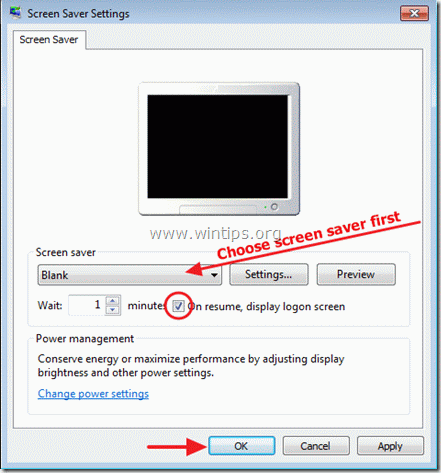
Loe edasi Kümme+ nõuannet, et hoida arvuti kiire ja terve.
Loodan, et see postitus on teile kasulik.

Andy Davis
Süsteemiadministraatori ajaveeb Windowsi kohta





